发布时间:2021-05-31 10: 37: 46
Xftp是一个用于MS Windows平台的强大的FTP和SFTP文件传输程序。Xftp能安全地在UniX/LinuX和Windows PC之间传输文件。
在使用Xftp的过程中,因为不同的工作需求或特殊情况需要对会话的视图样式进行修改,更改会话的视图样式功能就在此时显得尤为重要,一起跟着本文学习如何使用Xftp的更改视图样式功能吧。
具体操作步骤如下:
第一步:找到更改视图样式功能的入口。
①打开Xftp选择“文件”——“打开”,可以进入会话对话框。
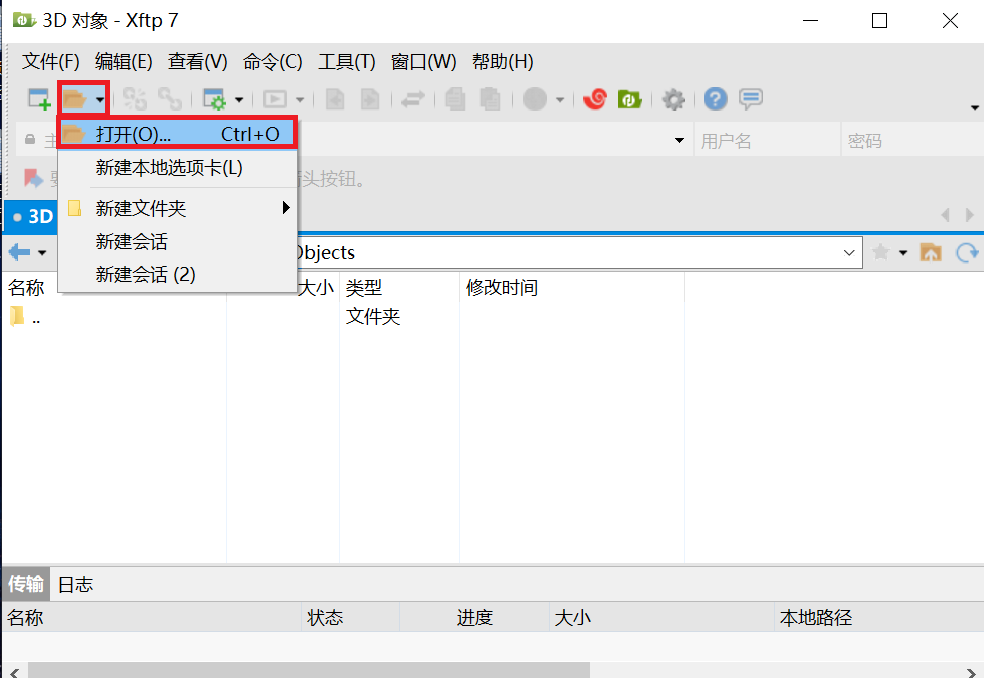
②在会话对话框中工具栏右侧可以找到视图样式标志进入修改。
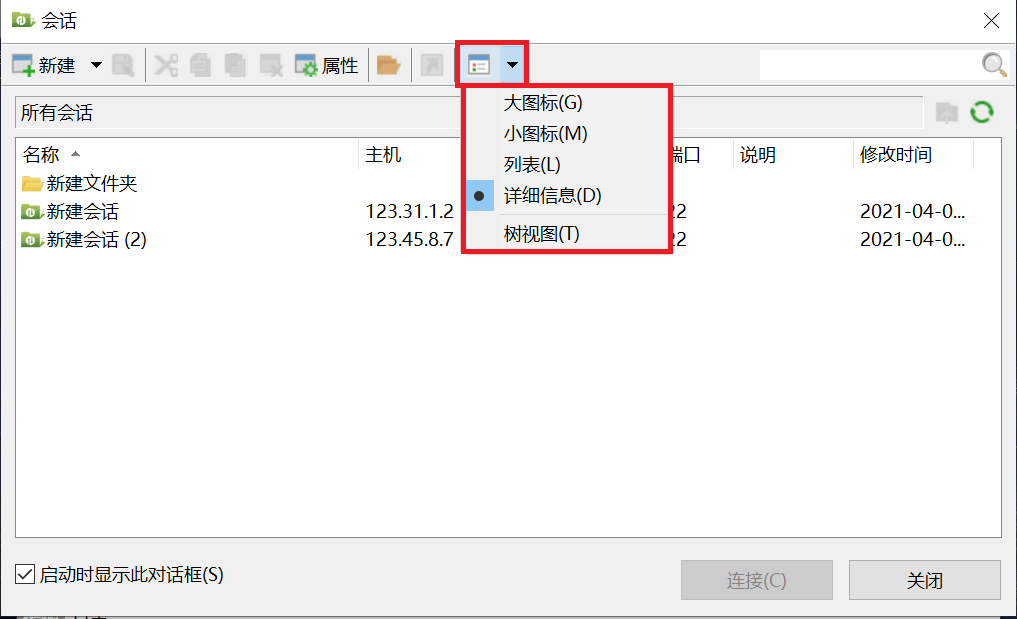
第二步:根据需求更改视图样式。
视图样式共包括“大图标”、“小图标”、“列表”、“详细信息”、“树状图”五类。本文在同一个会话对话框下建立两个会话以及一个文件夹对不同的会话视图样式进行演示。
①“大图标”和“小图标”这两类视图样式类别相似,均为横向排列,区别仅仅在于大小。在“大图标”视图下进行选择较为方便。
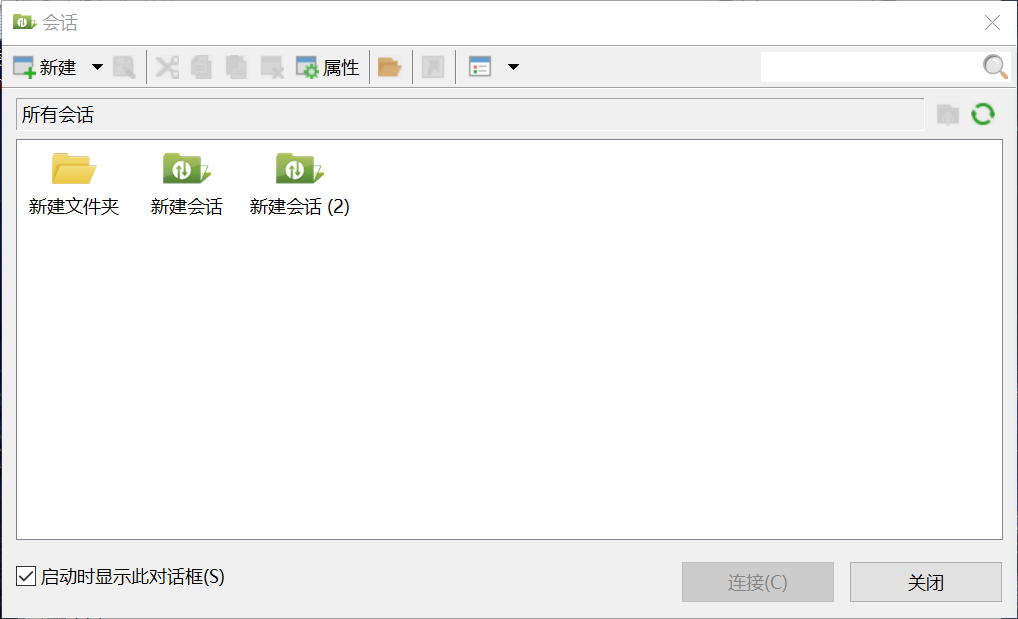
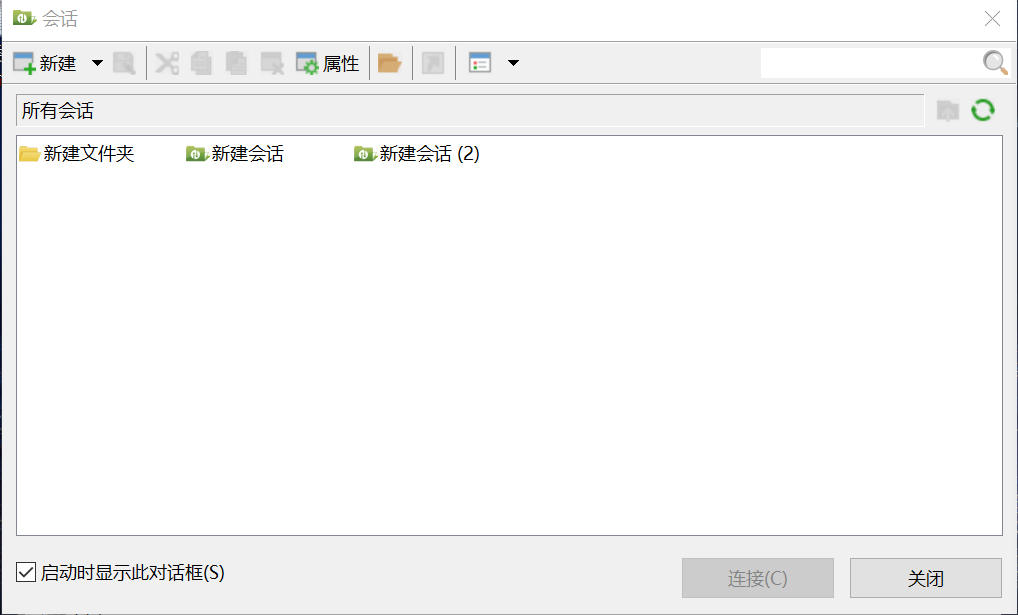
②“列表”样式下为纵向排列,大小与“小图标”一致,但不同会话之间的间隔会缩小很多。
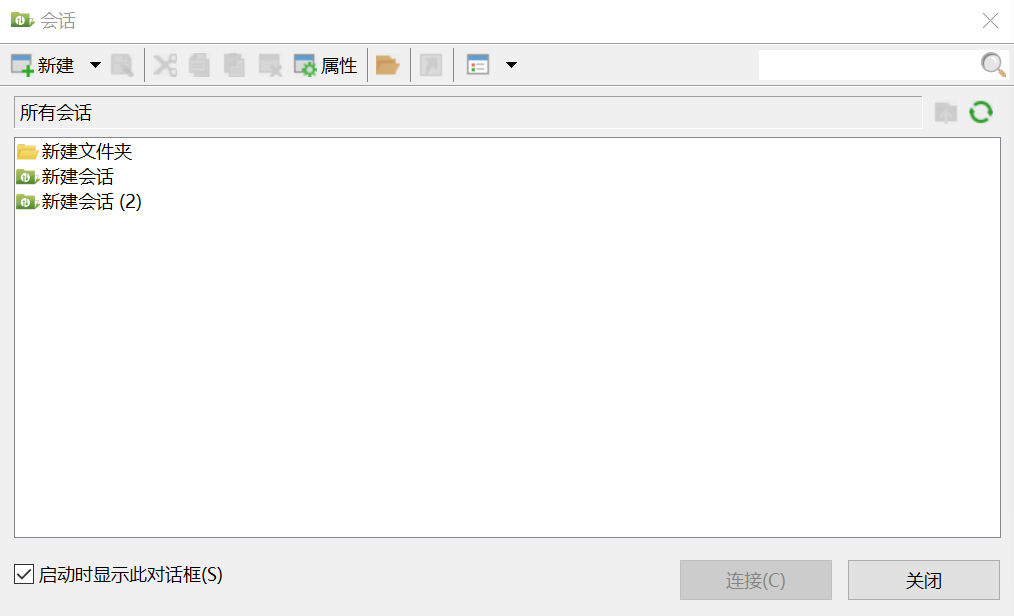
③“详细信息”样式下会显示会话和文件夹的名称、主机、用户名、协议、端口等详细信息。在此视图下可以全面看到会话及文件夹的相关信息,实用性高。
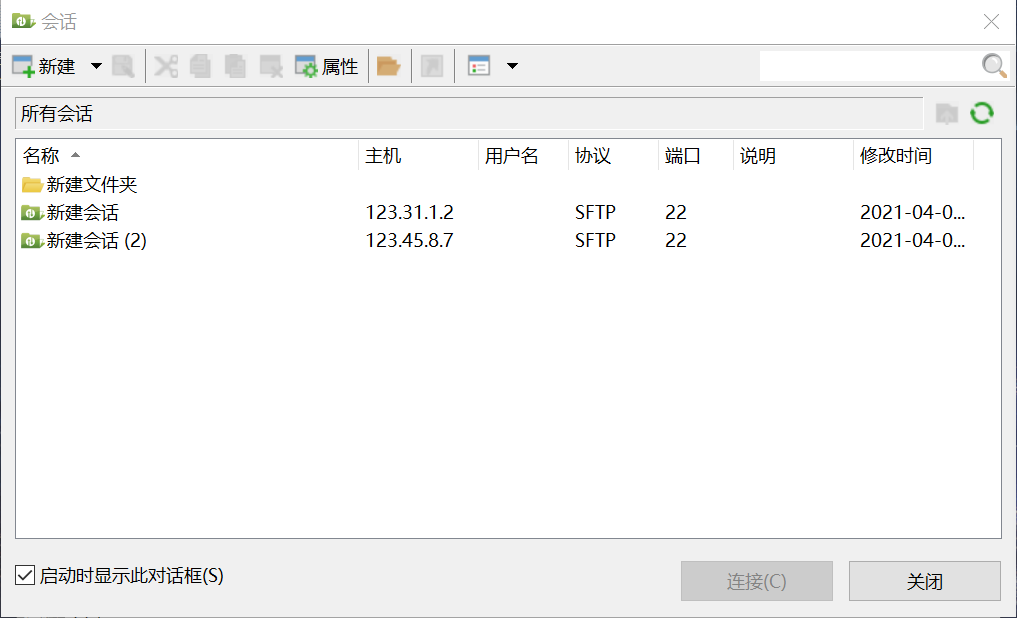
④“树状图”样式下文件夹与会话同属于“所有会话”项下,可以进行收起操作。在右侧小对话框内会显示当前选中会话的名称、类型、子项目的值。本视图方便会话之间的管理。
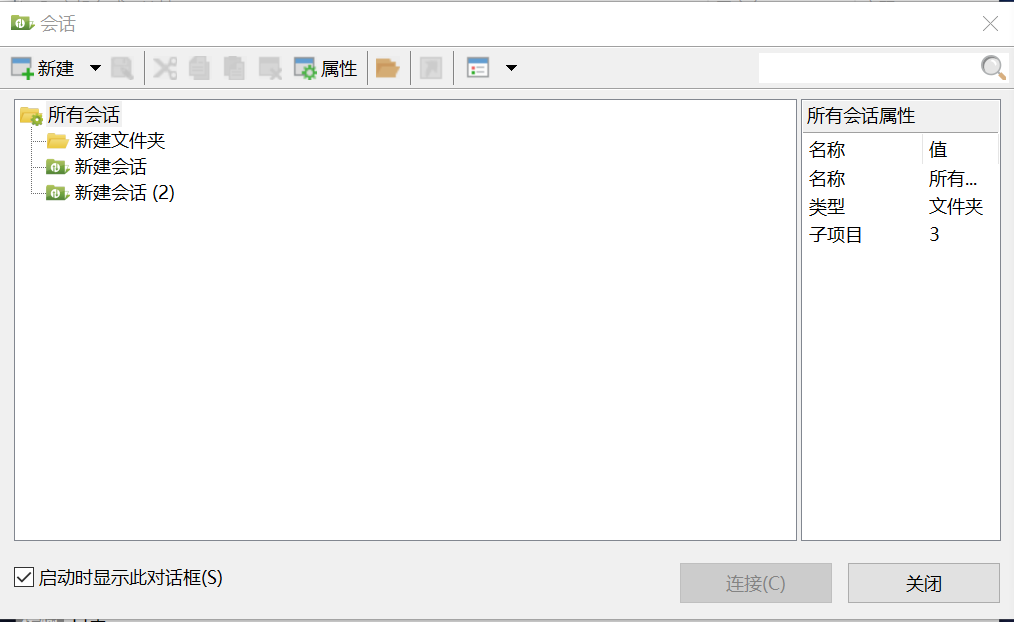
更改会话的视图样式是Xftp中一个比较实用的功能。对应不同的实际需要,对会话的排列方式进行修改,非常方便。
这只是Xftp软件中一个小小的功能,还有更多功能等你发掘哦!
作者:Perdido
展开阅读全文
︾